با عرض سلام و خسته نباشید خدمت شما دوستان عزیز وردپرسی. روزتون خوش. امیدوارم که تا به اینجا روز خوبی رو سپری کرده باشید و با آموزش امروز با ما همراه باشید. خب دوستان در آموزش وردپرس امروز میخواهم بهتون افزونه ای رو معرفی کنم که با کمکش میتوانید سیستم چت وردپرس تان را راه اندازی کنید. پس با ما همراه باشید.
افزونه راه اندازی سیستم چت وردپرس
همانطور که میدانید برای ارتباط با مشتران و کاربران خودتون به ساختن قسمت هایی مثل ارتباط با ما احتیاج دارید. این ارتباط ممکن است به شکل های مختلفی باشد. برای مثال به وسیله ی فرم های تماس و ایمیل و چت آنلاین. لازم به ذکر هست که هر کدام نقشی دارند و وظیفه ای را انجام میدهند و باعث برقراری ارتباط در وب سایت شما میشوند. اما چیزی که امروز میخواهیم در موردش حرف بزنیم سیستم چت آنلاین یا چت وردپرس هست. در اصل لازم نیست که همه ی وب سایت ها این قابلیت را به کاربران خود بدهند که چت وردپرس را داشته باشند. یعنی باید برای ارتباط با کاربران به نوع فعالیت توجه کرد.
وقتی که شما یک وب سایت خبری یا شخصی دارید و به کمک این وب سایت فقط قرار است که یک سری اطلاعات را در اختیار کاربران بذارید در این حالت نیازی نیست که امکان چت وردپرس را قرار دهید و تنها کاری که لازم است بکنید این است که صفحه ای برای ارتباط با کاربران بسازید. اما اگر از آن دسته از افرادی هستید که وب سایت های شرکتی دارید و نمونه کار و خدماتی را ارائه میکنید، یا از هاستینگ و سایت های فروشگاهی استفاده میکنید لازم هست که امکان چت وردپرس را در وب سایت خود داشته باشید. حالا اگر آماده هستید یک افزونه ی خوب و فارسی چت وردپرس را با هم بررسی کنیم.
افزونه وردپرس WP Live Chat Support
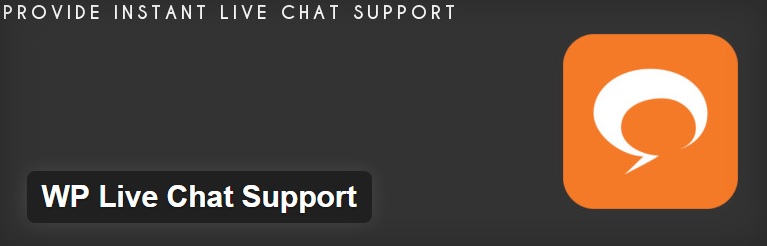
حالا میخوام بهتون یکی از افزونه های چت وردپرس را معرفی کنم. افزونه وردپرس WP Live Chat Support یکی از افزونه های چت وردپرس هست که کارایی بالایی هم دارد. در ادامه به آن میپردازیم. برای نصب افزونه به پیشخوان وردپرس میرویم و سپس افزونه را نصب میکنیم. پس از اینکه افزونه را فعال کردیم گزینه ای ظاهر میشود به نام گفتگوی آنلاین. در قسمت تنظیمات تب های مختلفی وجود دارد که هر کدام قسمتی از سیستم وردپرس را مشخص و تنظیم میکند.
تنظیمات عمومی
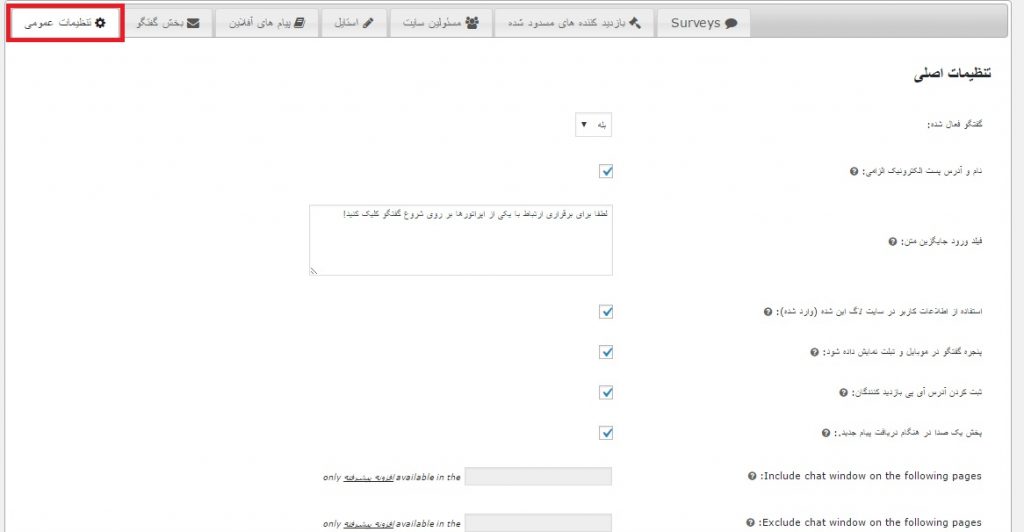
- گفتگو فعال شده : در این قسمت میتوانید امکان چت وردپرس را فعال و غیر فعال کنید.
- اسم و آدرس پست الکترونیک الزامی : از این قسمت میتونید برای وارد کردن نام و ایمیل کاربر استفاده کنید.
- فیلد وارد شدن جایگزین شده متن : در این گزینه میتوانید متنی را که برای فیلد ورود نوشته وجود دارد و انگلیسی هست را فارسی کنید.
- بهره بردن از اطلاعات کاربر در سایت لاگ این شده (وارد شده) : اگر که میخواهید کاربران فقط امکان استفاده از چت وردپرس را داشته باشند از این گزینه استفاده کنید.
- پنجره گفتگو در موبایل و تبلت نمایش داده شود : اگر می خواهید پنجره ی chat وردپرس در تبلت و گوشی موبایل نمایش داده شود این گزینه را علامت بزنید.
- ثبت کردن آدرس آی پی بازدید کنندگان : چنانچه میخواهید آی پی کسانی که وارد گفتگو میشوند در سایت ثبت شود از این گزینه استفاده کنید.
- پخش شدن یک صدا در هنگام گرفتن پیام جدید : اگر می خواهید موقع گرفتن پیام از سیستم چت وردرس صدایی دریافت کنید از این گزینه استفاده کنید.
حالا میخواهم نکانی را در مورد بخش گفتگو مطرح کنم.
- تراز پنجره گفتگو: میتوانید در این قسمت محل نمایش دادن پنجره چت وردپرس را تعیین کنید.
- پاپ آپ خودکار: از این قسمت میتوانید برای پاپ آپ باز کردن پنجره چت استفاده کنید.
- نشان دادن اسم و نماد در پنجره گفتگو: از این گزینه میتوانید برای نمایش دادن اسم و نماد شما در پنجره ی چت وردپرس استفاده کنید.
- پنجره چت را فقط به کاربرانی که لاگ این شده اند نشان بده : چنانچه میخواهید فقط کسانی که در وب سایت شما عضو هستند پنجره را مشاهده کنند از این قسمت استفاده کنید.
دوستان در اینجا باید به این نکته توجه کنید که مواردی را که بررسی نمیکنیم برای نسخه پرمیوم هستند و در این جا غیر فعال.
پیام های آفلاین
- به کاربران اجازه ارسال پیام آفلاین ندهید : اگر دوست ندارید که پیام آفلاینی را دریافت کنید و دوست ندارید که کاربران در موقع آفلاین بودن برایتان پیام بگذارند میتوانید از این گزینه استفاده کنید.
- آدرس پست الکترونیکی : اگر میخواهید پیام آفلاین دریافت کنید باید در این بخش یک آدرس ایمیل وارد کنید.
- روش ارسال : در این بخش میتوانید روش ارسال پیام را تعیین کنید.
- عنوان پنجره گفتگو در حالت آفلاین : در این بخش میتوانید در حالت آفلاین عنوان پنجره چت وردپرس را مشخص کنید.
- فیلدهای متنی آفلاین : از این بخش میتوانید برای تنظیم کردن فیلد هایی که در پنجره ی چت وردپرس در حالت آفلاین وجود دارند استفاده کنید.
حالا میریم سراغ استایل.
- انتخاب پوسته : از این بخش میتوانید برای مشخص کردن نوع قالب مورد نظر برای پنجره چت وردپرس استفاده کنید
- Colour Scheme: در این قسمت میتوانید نوع رنگ بندی قالب را تعیین کنید.
- بخش متون : از این بخش میتوانید برای مشخص کردن متن هایی که در موقع چت به شکل اتوماتیک برای کاربر نمایش داده میشه استفاده کنید.
- انتخاب یک انیمیشن : از این قسمت میتوانید برای مشخص کردن حالتی که به شکل انیمیشنی است استفاده کنید.
از بخش مسئولین سایت شما میتوانید برای انتخاب فردی که قرار است پشتیبانی آنلاین دهد و در گفتگو شرکت کند استفاده کنید. در این قسمت نسخه ی رایگان و پرمیوم متفاوت است. در نسخه ی رایگان فقط یک نفر میتواند این مسئولیت رابه عهده بگیرد ولی در نسخه ی پرمیوم به هر تعدادی که بخواهید میتوانید مسئول برای بخش پشتیبانی انتخاب کنید.
بازدیدکننده های مسدود شده
در این قسمت شما میتوانید آی پی هر کسی را که میخواهید وارد کنید تا پنجره ی چت برای او مخفی شود و آن شخص نتواند در چت شرکت کند.
Surveys
چنانچه که تمایل داشته باشید در مورد کیفیت حرف بزنید میتوانید گزینه ی Surveys را فعال کنید و همچنین مشخص کنید که قبل از چت یا بعد از چت نمایان شود.
حال در این بخش میخواهیم از تاریخچه صحبت کنیم. بخش تاریخچه مشخص میکند که چه صحبت هایی قبلا در چت وردپرس انجام شده و چه صحبت هایی در انتظار بررسی است. در اصل همانطور که میتوانید از نام این بخش بفهمید اطلاعاتی را از تاریخچه به ما میدهد.
در چت وردپرس بخشی وجود دارد به نام گفتگو های از دست رفته. در این بخش چت هایی که لغو شده نشان داده میشود.
استایل
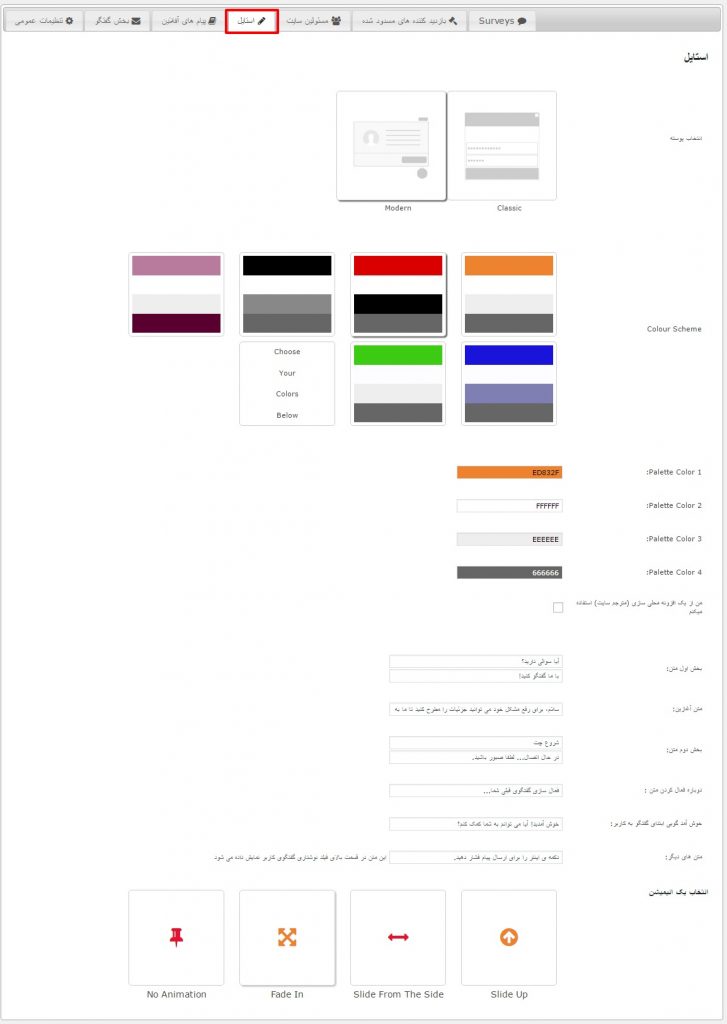
- انتخاب پوسته: نوع قالب مورد نظر برای پنجره chat وردپرس را تعیین کنید.
- Colour Scheme: نوع رنگ بندی قالب را انتخاب کنید.
- بخش متون: متن هایی که در حین چت در پنجره برای کاربر به صورت اتوماتیک نمایان می شود را مشخص کنید.
- انتخاب یک انیمیشن: می توانید حالتی را که به صورت انیمیشنی است مشخص کنید.
پیام های آفلاین
در این قسمت تمام پیام های ارسالی توسط کاربران در زمان آفلاین بودن پشتیبان نمایش داده میشود. یعنی هم ایمیل میشود و هم در اینجا نمایش داده میشود. بعد از اینکه تمام نکاتی را که به شما گفتم را انجام دادید به وب سایت خودتون برید و در اونجا نتیجه را مشاهده کنید.
بعد از اینکه یک شخص برای شما اولین پیام را ارسال کرد توی صفحه ی گفتگوی آنلاین اسم و شناسه ی آن فرد مشخص میشود و شما میتوانید با کلیک روی گزینه ی پذیرفتن گفتگو با او صحبت کنید.
دانلود افزونه ی WP Live Chat Support
خب دوستان خیلی خوشحالم از اینکه با یکی دیگه از آموزش های وردپرس در خدمتتون بودم امیدوارم که خوب و مفید بوده باشد براتون. اگر میخواهید با قالب وردپرس جدید و پوسته وردپرس جدید آشنا شوید در آموزش های بعد ما را همراهی کنید. موفق و پیروز باشید.
منبع : بیگ تم ارائه دهنده ی پوسته وردپرس خبری و هک وردپرس



دیدگاهتان را بنویسید